Word、PDF都是现在比较常用的文件类型,有些用户想知道怎么在Word文档中插入PDF文档,接下来小编就给大家介绍一下具体的操作步骤。
具体如下:
-
1. 首先第一步根据下图箭头所指,找到并双击需要编辑的Word文档。

-
2. 第二步打开文档后,根据下图箭头所指,点击顶部【插入】选项。
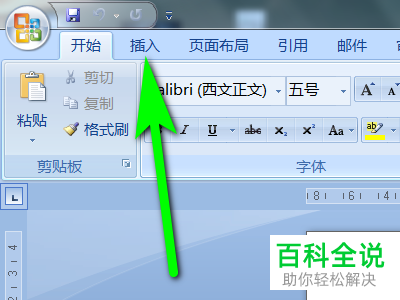
-
3. 第三步在【插入】菜单栏中,根据下图箭头所指,点击【对象】选项。

-
4. 第四步在弹出的窗口中,根据下图箭头所指,点击【由文件创建】选项。
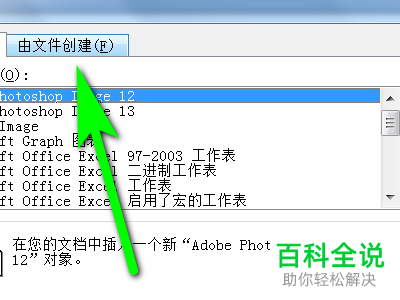
-
5. 第五步根据下图箭头所指,点击【浏览】选项。

-
6. 第六步在弹出的窗口中,根据下图箭头所指,找到并点击需要插入的PDF文档。
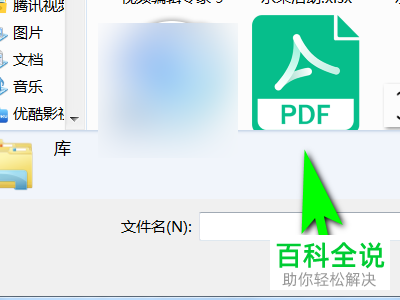
-
7. 第七步选择完成后,根据下图箭头所指,点击【确定】选项。

-
8. 最后根据下图箭头所指,成功插入PDF文档。
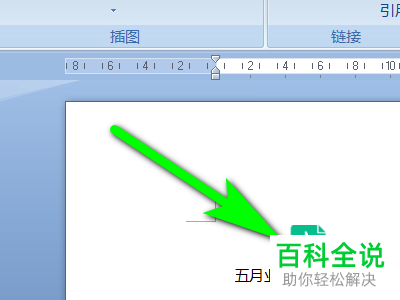
-
以上就是怎么在Word文档中插入PDF文档的方法。
